
みなさんこんにちは。SB C&S PTC販売促進の羽根です。
本記事は在宅勤務でのライセンス運用方法シリーズ第二弾となります。
前回の記事ではホームユースライセンスの使い方をご説明しましたが、今回は借用ライセンスの使い方を説明します。
是非参考にしてみてください!
借用ライセンスとは
借用ライセンスは、サーバー機に適用されているライセンスを期間指定で借用する機能です。借用ライセンスを使用することで、CADマシンをライセンスサーバーに接続させなくてもCreoを起動させることができます。
期間終了時には自動的にライセンスが元の状態に戻るため、ライセンスの戻し忘れも発生せず運用しやすいことが特長です。
借用ライセンスのメリット
- 簡単に設定可能
- ライセンスの返却が自動で行われるため管理が不要
借用ライセンスのデメリット
- 期間指定がある
- 取得時にはライセンスサーバにアクセスが必要
ライセンスの借用期間
1.次のリリース及び製造コードのCreoの最⼤借⽤期間は、永久ライセンスは30 ⽇間、サブスクリプションライセンスは180 ⽇間です。
- Creo 2.0 M220 以降
- Creo 3.0 M100 以降
- Creo 4.0 F000 以降
- Creo 5.0 全て
- Creo 6.0 全て
2.次のリリース及び製造コードのCreoは、最⼤借⽤期間は15 ⽇間です。
- Creo 3.0 M090 以前の製造コード
- Creo 2.0 M210 以前の製造コード
- Creo 1.0
- Creo Elements/Pro 5.0, Pro/ENGINEER Wildfire 5.0 以前のリリース
ライセンスの借用手順
※借⽤ライセンスを設定する際は、実際にCreoを借⽤ライセンスで起動するときのユーザーアカウントで実⾏する必要があります。返却作業も借⽤したユーザーアカウント以外では実⾏できませんのでご注意ください。
手順1.借用機能つきのライセンスの適用
ライセンスファイルには借⽤機能が付いているものと付いていないものの2種類があります。借用ライセンスを使用するためには、あらかじめサーバーに借⽤機能付きのライセンスを適⽤しておく必要があります。ライセンスの適用方法はこちらの記事の「◆ライセンス取得先の変更手順」をご覧ください。
◆ライセンスに借用機能がついているかどうかの見分け方
-
ライセンスファイルの名称で確認する方法
PTCライセンス管理部門からのメールに添付されているライセンスファイルには2種類あります。
lm_xxxx_standard.txt:ライセンスの借用機能はありません。
lm_xxxx.txt:ライセンスの借用が可能です。
-
ライセンスファイル内の記載内容で確認する方法
ライセンスファイルはテキストファイルなので、メモ帳などのテキストエディタで開くことが可能です。ライセンスファイルをメモ帳で開き、「BORROW」という単語を検索します。「BORROW」という単語がライセンスファイルに存在していればライセンスの借⽤機能があります。
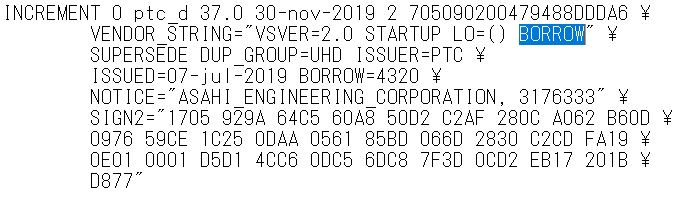
※借用ライセンスはフローティングライセンスを使用している場合のみ利用可能です。
ノードロックライセンスを使用されている場合は借用ライセンス機能を利用できないのでご注意ください。
手順2.借用機能利用の事前準備
■クライアントPCでのバッチファイルの準備
Creo Parametric では⽇本語表⽰のままでも借⽤設定が可能ですが、エラーが発生することもあります。そのため、借⽤画⾯の英語化と、借⽤期限を変更することを推奨します。詳細手順は以下の通りです。
1.Windowsのファイルエクスプローラーにて「ptcborrow.bat」ファイルをさがし、メモ帳で開きます。
※以下フォルダパスの例
Creo2.0 の場合 C:\Program Files\PTC\Creo 2.0\Parametric\bin\ptcborrow.bat
Creo6.0 の場合 C:\Program Files\PTC\Creo 6.0.3.0\Parametric\bin\ptcborrow.bat
2.先頭⾏「@echo off」の下に、「set PRO_LANG=C」と「set LM_BORROW_DURATION=14」の⾏を追加します。
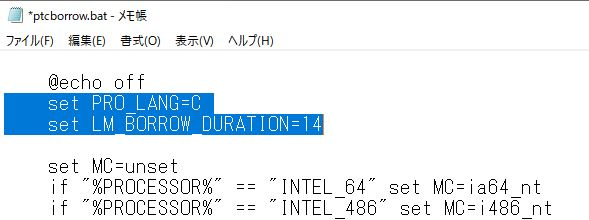
※set PRO_LANG=C : 借⽤画⾯の英語化
set LM_BORROW_DURATION=14 : 借⽤期限の表⽰値を例として14 ⽇(当⽇含む15 ⽇間)に設定
設定した数字がバッチファイル実⾏時の上限⽇数として表⽰されます
3.[ファイル]-[名前を付けて保存]で、デスクトップに編集後の「ptcborrow.bat」を保存します。
※元々「ptcborrow.bat」のあるフォルダは書き込み制限があるため、⼀度デスクトップに保存後移動します。
4.デスクトップの「ptcborrow.bat」を切り取り、手順[1]のフォルダへ貼り付けします。「ファイルの置換またはスキップ」ダイアログボックスにて、「ファイルを置き換える」を選択し、「対象のフォルダのアクセスは拒否されました」ダイアログボックスで「続⾏」をクリックします。
手順3.batファイルの実行
◆クライアントPC でのライセンス借⽤の実施
1.クライアントPC で上記手順[4]で置き換えた編集後の「ptcborrow.bat」をダブルクリックして実行します。
2.ダイアログボックス内の「Startup Configurations」欄から借⽤するライセンスを指定します。
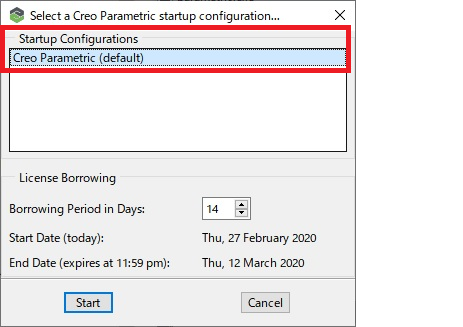
3.「Borrowing Period in Days」で借⽤⽇数を指定します。0 にすると当⽇の23:59 にライセンスを返却します。期間についてはStart Date とEnd Date で⽇付による確認が可能です。
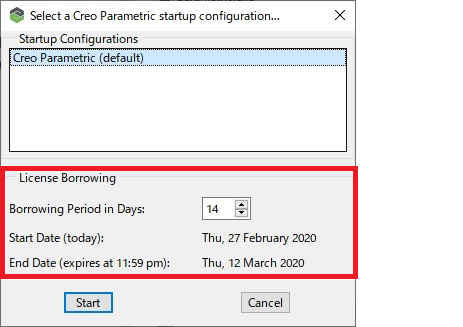
4.「Start」ボタンをクリックするとライセンスを借⽤してCreo Parametric が起動します。
5.正しく起動することを確認しCreo Parametric を終了します。
6.ライセンスサーバーに接続できるネットワークからクライアントPC を切り離してCreo Parametric の起動を確認します。
以上で借用ライセンスの設定は完了です。
■まとめ
今回は在宅勤務でCreoを使うためのライセンス運用方法の一つである借用ライセンスについてご説明しました。
次回はもっと長期的に変更するケースに最適なライセンス移行の方法についてご紹介したいと思います。
他のおすすめ記事はこちら
著者紹介

SB C&S株式会社
クラウド・ソフトウェア推進本部
CAD&ドローン&AR事推課
羽根 隆嘉








